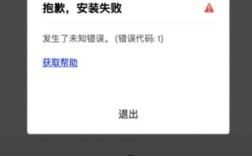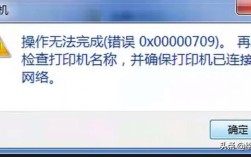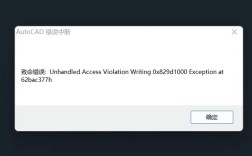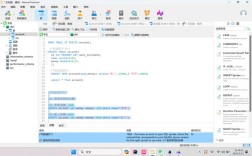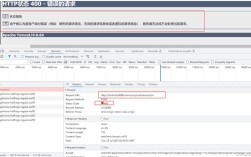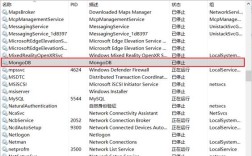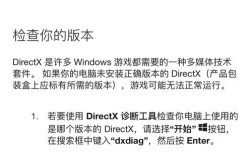VSTO报错详解
VSTO(Visual Studio Tools for Office)是微软提供的一个强大工具,允许开发者使用.NET Framework和Visual Studio来扩展Office应用程序的功能,在实际开发和使用过程中,经常会遇到各种错误和异常,本文将详细探讨VSTO的常见报错及其解决方案,并提供两个常见问题的FAQ解答。
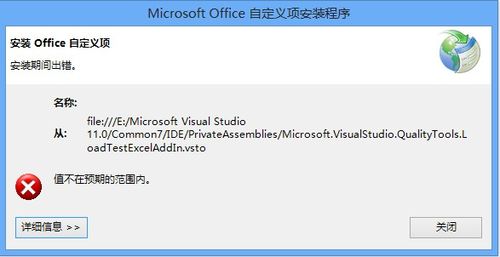
一、常见的VSTO报错及解决方案
1. COMException(HRESULT 0x800AXXXX 系列)
描述:这是VSTO插件中最常见的异常,通常与COM组件相关。
原因:
对象或方法未能正确实例化。
尝试访问不存在的Office文档对象或控件。
Office应用程序处于非活动状态(如Excel已关闭或对象已经被销毁)。

不兼容的版本或调用未注册的COM对象。
解决办法:
确保Office应用程序实例处于活动状态。
检查COM对象是否正确实例化。
确保VSTO项目和Office版本兼容。
使用trycatch捕获异常并在捕获后释放COM对象。
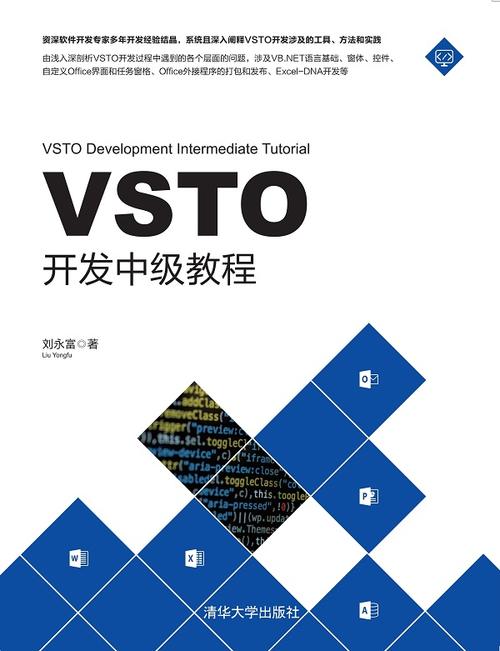
示例代码:
- try
- {
- // 你的代码
- }
- catch (COMException ex)
- {
- // 处理异常
- if (ex.ErrorCode == unchecked((int)0x80020009))
- {
- // 特定错误码的处理逻辑
- }
- }
- finally
- {
- // 释放COM对象
- if (workbook != null)
- {
- workbook.Close(false);
- System.Runtime.InteropServices.Marshal.ReleaseComObject(workbook);
- }
- }
2. InvalidCastException
描述:通常在试图将一个Office对象转换为不兼容的类型时出现。
原因:
对象的类型不匹配,可能是因为Office版本差异或对象类型错误。
解决办法:
检查对象的实际类型,确保转换类型匹配。
使用as运算符并检查对象是否为null以避免类型转换错误。
示例代码:
- Excel.Application excelApp = Globals.ThisAddIn.Application as Excel.Application;
- if (excelApp != null)
- {
- // 安全转换成功
- }
- else
- {
- // 处理转换失败的情况
- }
3. FileNotFoundException / FileLoadException
描述:当插件尝试加载某个外部文件(如程序集或配置文件)时,无法找到该文件。
原因:
文件路径错误或文件不存在。
程序集版本不兼容或未被正确加载。
解决办法:
检查文件路径是否正确。
确保所有必要的文件和依赖项已正确部署。
使用FUSLOGVW.exe工具检查程序集绑定错误。
4. SecurityException
描述:通常是由于VSTO插件未正确配置安全权限,导致无法加载或执行。
原因:
部署的插件没有正确的信任级别。
插件可能需要在更高的信任级别(如全信任)下运行。
解决办法:
使用ClickOnce或Windows安全策略配置信任插件。
确保VSTO插件使用的证书是有效且被信任的。
通过管理控制台(caspol.exe)为插件配置正确的安全权限。
5. InvalidOperationException
描述:当VSTO插件试图在不正确的状态下操作某些对象时抛出,例如访问文档状态不允许的操作。
原因:
试图操作已关闭或未打开的文档。
尝试操作已被用户手动关闭的Office应用程序对象。
解决办法:
在调用对象前,检查其状态是否有效。
使用适当的Office API方法来检测应用程序或文档的状态。
6. ObjectDisposedException
描述:当尝试访问已释放的Office对象或控件时抛出。
原因:
访问已经关闭或释放的Office对象。
Office应用程序或VSTO对象的生命周期管理不当。
解决办法:
确保对象在调用时仍然有效,尤其是在处理异步操作时。
使用Dispose方法前确保不再需要访问该对象。
二、常见问题FAQ解答
Q1:如何解决“无法将类型为‘Microsoft.Office.Interop.Excel.ApplicationClass’的COM对象强制转换为接口类型‘Microsoft.Office.Interop.Excel._Application’”的错误?
A1:这个错误通常是因为注册表混乱或者Office组件未正确注册导致的,解决方法如下:
1、删除注册表中的相关项:运行regedit,删除HKEY_CLASSES_ROOT\TypeLib\{000208D500000000C000000000000046}。
2、卸载并重新安装Office或者WPS。
3、如果问题依然存在,可以尝试修复Office安装。
Q2:如何在已安装VS2022和Office2021的电脑上开发低版本Office的VSTO插件?
A2:为了在高版本的开发环境中开发低版本的VSTO插件,可以采取以下步骤:
1、下载并安装支持低版本.NET Framework的工具,例如使用一键安装工具安装.NET Framework 4.x。
2、在生成事件的生成前事件命令行中添加如下语句,以确保兼容性:
- reg add "HKCU\Software\Microsoft\Office\15.0\Common\General" /v "ShownFirstRunOptin" /t REG_DWORD /d 1 /f
3、确保项目属性中的目标框架设置为与目标Office版本相匹配的.NET版本。